众所周知用户在wps软件中可以解决很多不同文件类型的编辑工作,因此wps这款软件受到了很多用户的喜欢和欢迎,当用户在使用wps软件编辑表格时,可以轻轻松松将表格的数据和内容整理好,但是当用户表格中的数据太多或是过于复杂,就会让用户看得眼睛都花了,因此我们可以给表格添加一个图表来解决,这样数据之间的关系就可以清清楚楚的展示出来了,最近有用户在制作图表时发现表上的数据不是自己想要展示出来的,不知道该怎么进行更改,其实解决的方法很简单,我们可以在数据源表上重新勾选数据即可,那么接下来就让小编来向大家分享一下具体的操作方法吧。
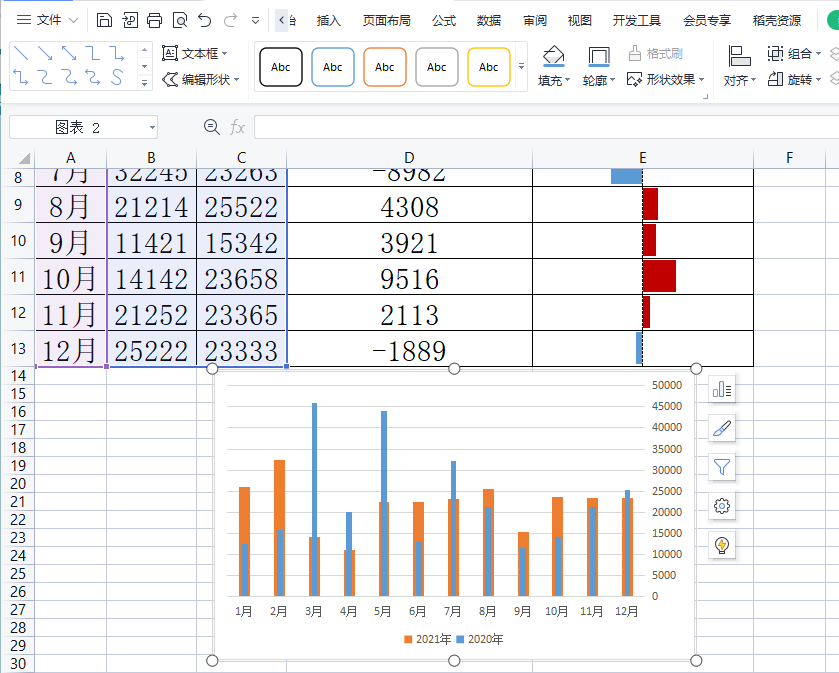
方法步骤
1.首先在wps中将相关表格打开,将其中的图表选中,页面上方的菜单栏会自动切换
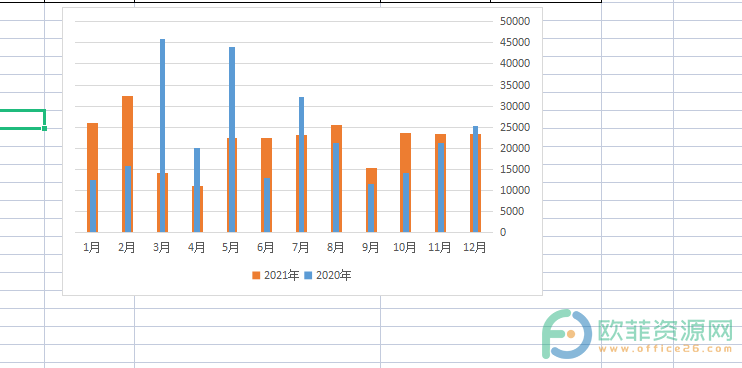
2.菜单栏切换到了图表工具选项上,在显示出来的选项中点击选择数据选项
电脑WPS文档如何在批注框显示修订者信息
当需要查看的文档内容中插入了批注,那么在多人查看文档内容的时候都可以修改批注中的内容,然后可以通过使用批注功能讨论文档中出现的问题以及解决问题的方法。为了在查看
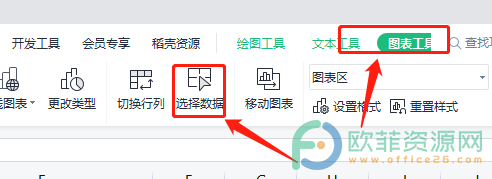
3.会弹出编辑数据源的窗口,在数据源表中勾选数据范围后回到窗口中点击确定即可
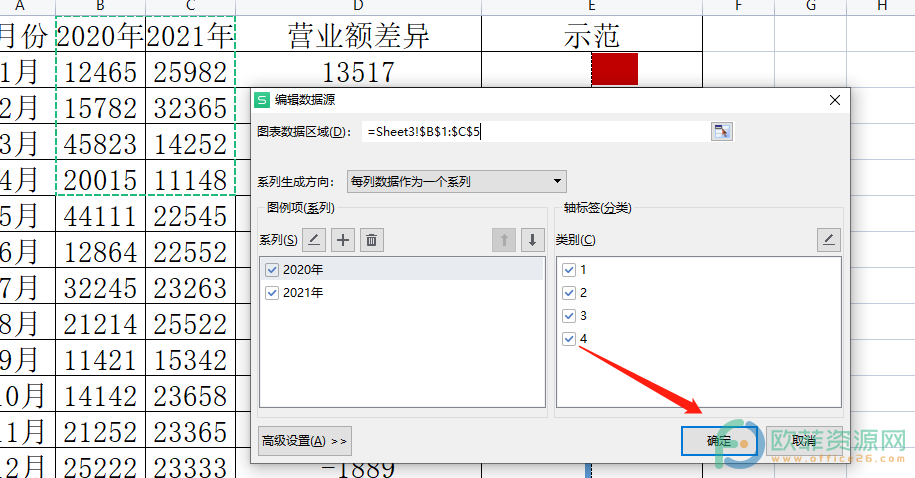
4.最后在表格页面上就可以看到自己的图表上显示的数据改变,显示的是自己的勾选的数据了

以上就是小编对问题的解决方法,当用户发现自己的图表中的数据不是自己想要展现出来的,就可以在数据源表中重新勾选一下数据即可,感兴趣的用户可以试试看。
电脑WPS文档如何修改批注的用户信息
当我们在使用批注功能在文档内容中插入批注的时候,批注的位置就会显示我们的信息,然后在别人查看批注内容的时候就可以看到显示的用户头像以及用户名称。因此,有的小伙伴就



